文章詳情頁
Linux中實現修改打開文件數量和進程數量限制的3種方法
瀏覽:3日期:2023-10-05 21:01:20
目錄Linux修改打開文件數量和進程數量限制的3種方法方法一:使用ulimit命令方法二:使用PAM模塊方法三Linux系統修改最大文件數和最大進程數問題linux系統修改最大進程數總結Linux修改打開文件數量和進程數量限制的3種方法方法一:使用ulimit命令
ulimit命令可用來增加在shell中打開文件的數量。
這個命令是系統內置命令,因此它只影響bash和從它啟動的程序。
ulimit -n 65535方法二:使用PAM模塊最好通過名為pam_limits的PAM模塊實現這種限制。
需要通過編輯/etc/security/limits.conf文件來配置它。
vim /etc/security/limits.conf * hard nofile 20000* soft nofile 15000* soft nproc 65535* hard nproc 65535之后,需要編輯文件/etc/pam.d/login配置文件,在最后添加以下一條內容:
vim /etc/pam.d/login session required pam_limits.so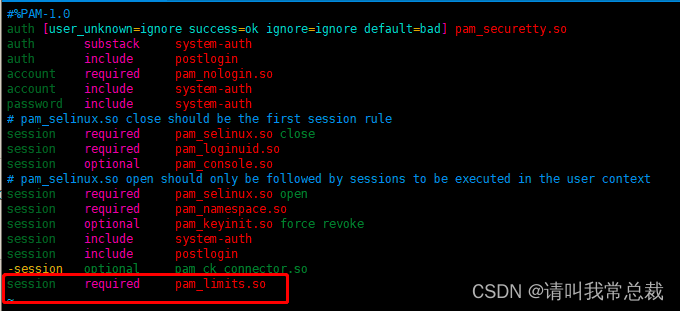
保存文件。然后退出登錄,或者重啟系統。可以看到軟限制和硬限制的值都修改成功了。
方法三查看系統最大打開文件描述符數量:
[root@localhost ~]# cat /proc/sys/fs/file-max 180965臨時設置該值:
[root@localhost ~]# echo '1000000' > /proc/sys/fs/file-max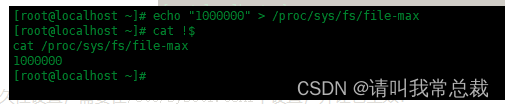
在Linux中修改打開文件數量限制的3種方法在Linux中修改打開文件數量限制的3種方法
永久性設置,需要在/etc/sysctl.conf中設置,并讓它生效:
[root@localhost ~]# echo 'fs.file-max = 1000000' >> /etc/sysctl.conf [root@localhost ~]# sysctl -pfs.file-max = 1000000Linux系統修改最大文件數和最大進程數問題1、可以使用:ulimit -n命令查看當前系統的文件數,文件數量過低會限制系統內文件打開數量。
2、修改最大文件數:
打開系統中:
vi /etc/security/limits.conf將前兩行帶*號的兩條數量變更為自己所需要的即可,部分修改完不會立即生效,可重啟測試。
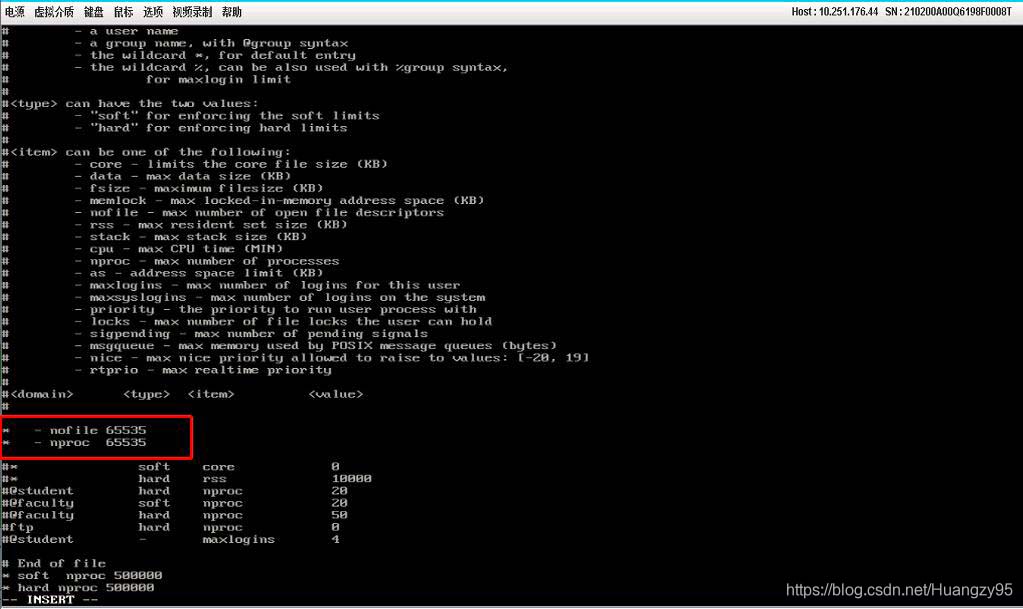
1、可以使用:ulimit -a查看
說明:max user processes 后的數量即是最大進程數,一般系統內都為65535.
2、修改最大進程數:
打開系統中:
vi /etc/security/limits.conf將后兩行帶*號的兩條數量變更為自己所需要的即可,部分修改完不會立即生效,可重啟測試。
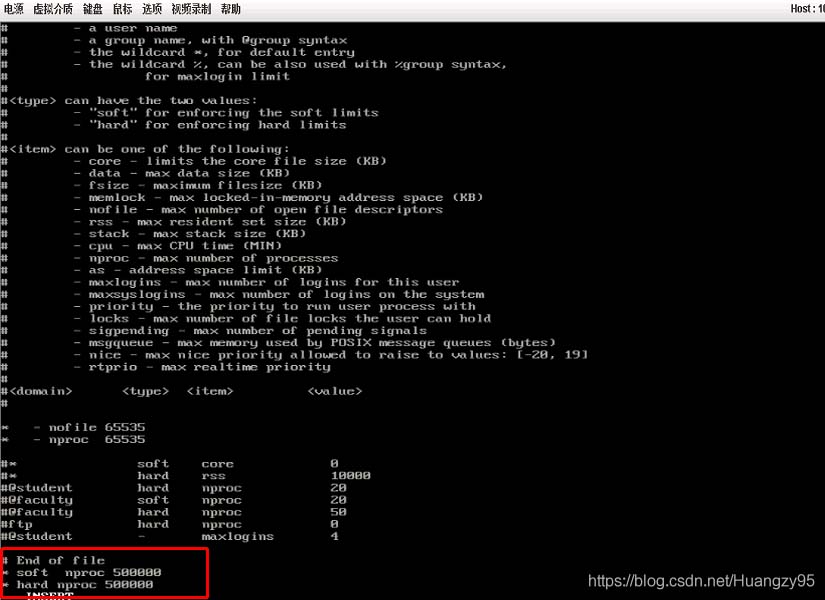
測試方法依舊為兩條查看命令。
總結以上為個人經驗,希望能給大家一個參考,也希望大家多多支持好吧啦網。
標簽:
Linux
排行榜

 網公網安備
網公網安備